Jak snímat a sdílet Snapchat Snaps

Snapchat byl postaven na myšlence zmizení fotografií. Kdykoli jste poslali jeden, myšlenka byla, že zmizí do etheru, než aby byl uložen na server nebo vaši přátelé telefon navždy.
S VZTAHUJÍCÍM: Snapchat skutečně vymaže můj snap? změněna. Nejde jen o zasílání soukromých obrázků. Je to mediální platforma, aplikace pro zasílání zpráv a mnoho dalšího.
Když Snapchat spustil, snímek obrazovky někoho Snap byl považován za vážně špatnou podobu. Byly to fotografie
soukromé . Nyní se zdá, že Snapchat mlčky schvaluje screenshoty. Pokud si vezmete jednu, dostanete trochu popup dotaz, pokud chcete upravit a sdílet to! Podělme se o podrobnosti
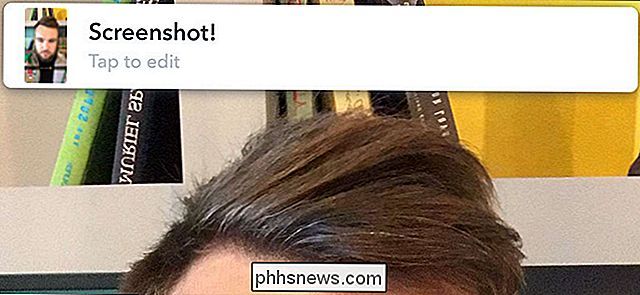
SOUVISEJÍCÍ:
Jak si vzít snímek na téměř všech zařízení screenshot na většině smartphonů je jednoduchý. V zařízení iPhone stiskněte současně tlačítka Home a Power. Na telefonu Android stiskněte současně tlačítka Power a snížení hlasitosti.
Kdykoli obdržíte snímek, který chcete snímek obrazovky, stiskněte před vypršením příslušných dvou tlačítek. Váš přítel dostane upozornění, že jste vzali snímek obrazovky a uvidíte vyskakovací okno s dotazem, zda chcete upravit snímek obrazovky.
Vyskakovací okno se zobrazí pouze na několik vteřin, takže klepněte na něj a začněte upravovat snímek obrazovky
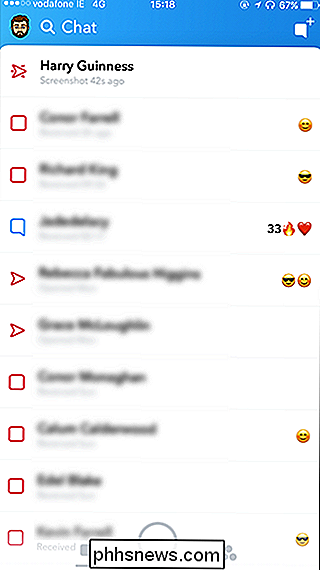

Snímek obrazovky se importuje do programu Snapchat, jako je to obvyklé nastavení. Přidejte požadované písmo, filtry nebo kresbu a pokračujte klepnutím na modrou šipku.
Vyberte, komu chcete poslat upravený snímek obrazovky, a potom znovu klepněte na modrou šipku.
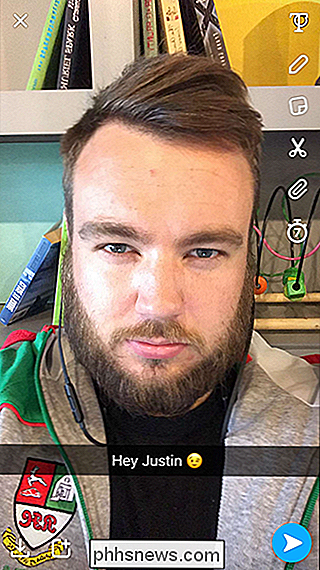
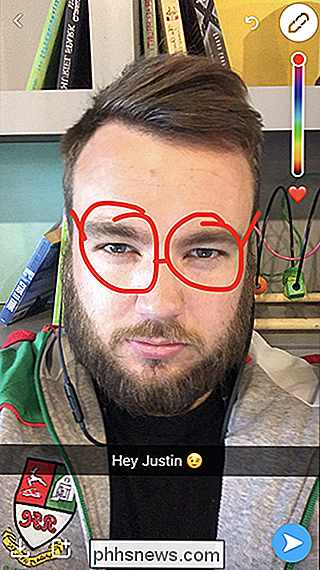
A nyní jste nasnímali snímek obrazovky Snap a sdíleli ji, vše v rámci služby Snapchat.
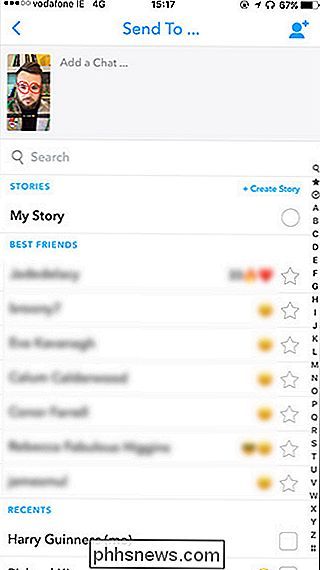

Jak přidat a nakonfigurovat externí displej na notebook Mac
Používáte-li MacBook, můžete přidat externí displej, abyste získali více nemovitostí na obrazovce. Druhý displej může skutečně pomoci vaší produktivitě a činí všechno trochu méně stísněné. Předtím, než budete moci Mac připojit k externímu monitoru, musíte vědět, jaký druh kabelu budete používat. Pokud si nejste jisti, je to docela snadné, aby to Google, nebo použít MacTracker app zjistit.

Jak Fix zelený odstín v Pán prstenů: Fellowship of the Ring Rozšířené vydání Blu-Ray
Pán prstenů můj oblíbený film všech dob. (Který z nich se ptáte? Všechny tři, samozřejmě.) Ale nejnovější kolekce Blu-Ray má jeden zřetelný problém. Blu-Ray verze Společenstvo kroužku: Extended Edition výrazně změnila časování barev, což má za následek zelený odstín v celém filmu. Existuje pouze ve Společnosti prstenu, pouze v Extended Edition a pouze na Blu-Ray.



